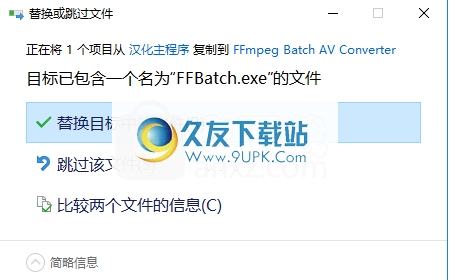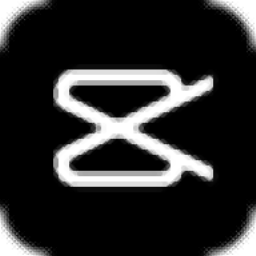FFmpeg Batch AV Converter是一款专业的FFmpeg前端程序。需要FFmpeg前端程序的你快来下载这款FFmpeg Batch AV Converter。该程序可以帮助您批量编码视频/音频文件。在功能方面,它具有四个功能模块:批处理,流多路复用,字幕批处理和批URL。每个模块都有一个独立的操作界面。您可以快速处理。在批处理界面下,它提供了各种预设供用户选择,并提供了各种录制屏幕,修剪文件,合并文件,视频淡入,视频淡出,音频淡入,音频淡入-出工具来完全满足您的处理需求。通常,FFmpeg Batch AV Converter为您带来了一套FFmpeg增强解决方案,需要它的朋友可以快速下载!
软件特色:
批处理日志:ffmpeg输出将保存在每个顺序处理的文本文件中,可在此处查看/保存。仅保留最后一个日志。您可以在设置面板上禁用日志保存。
预先输入:在此处输入在输入文件之前使用的所有必需ffmpeg参数。预先输入的参数不会保存在预设中。
进入前搜索:设置-ss进入前参数以方便快速搜索以在选定时间开始处理的便捷方法。
配置版本:它允许指定当前设置的版本号。
尝试预设:使用选定的输入文件以及当前参数和输出格式运行测试。它将在包含任何ffmpeg错误消息的新窗口中显示结果。
FFmpeg控制台上尝试:在命令行中打开ffmpeg。您可以在“设置”面板中进行选择,以将当前参数和文件名传递给ffmpeg控制台,或仅显示ffmpeg控制台版本。
加载队列文件:加载具有队列状态和参数信息的先前保存的队列文件(.ffq)。 •保存队列:保存当前队列状态,包括项目状态,运行时设置和输出路径。
使用说明:
1.运行FFmpeg Batch AV Converter进入批处理主界面,如下所示。
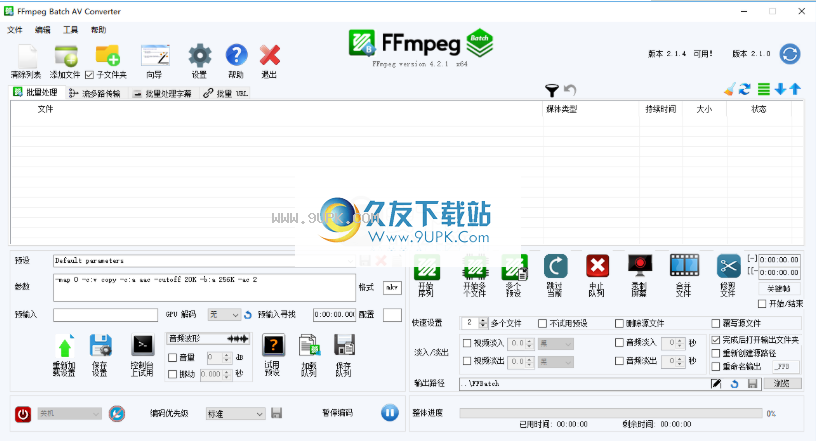
2.单击菜单栏上的[文件]按钮,然后选择[添加文件]。

3.预设,内置丰富的预设效果,您可以根据自己的需要进行选择。

4.提供多种功能,例如音频波形,音量调节,移动。
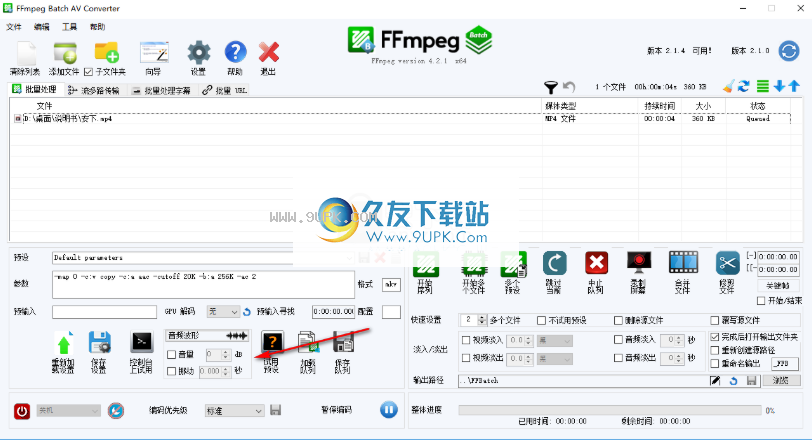
5.快速设置中提供了多种功能,例如无文件,无试用预设,删除源文件,视频淡入,视频淡出等。
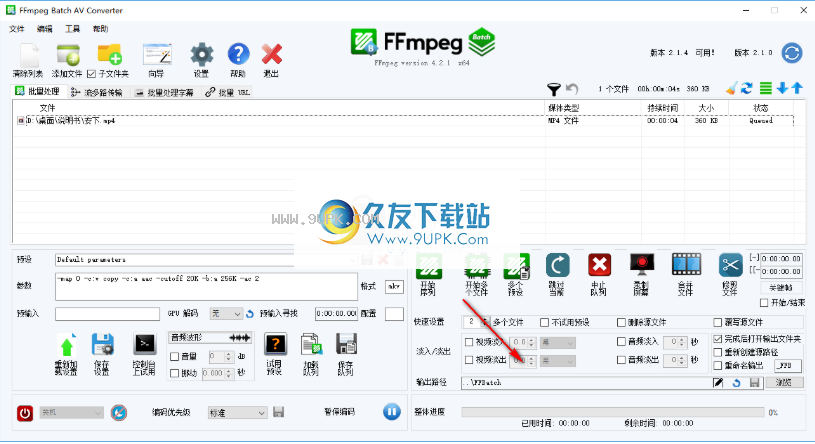
6.工具栏中提供了各种工具,例如录制屏幕,合并文件,修整文件。

7.提供启动顺序,启动多个文件,多个预设功能。
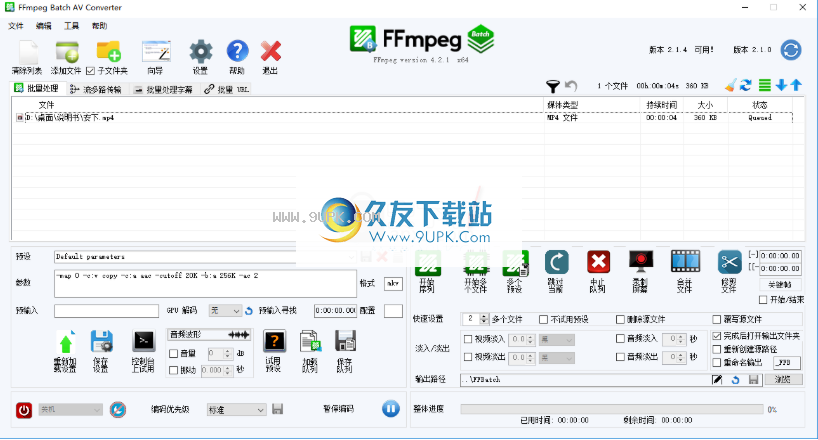
8.不支持如何操作的用户也可以使用[向导]功能。
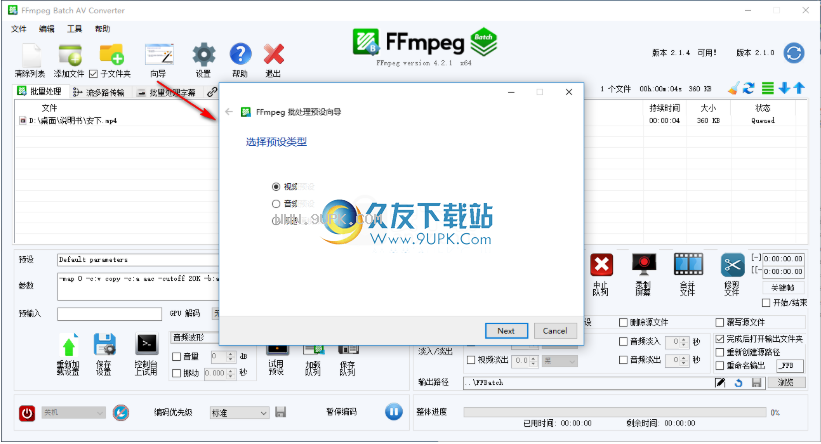
软件功能:
音频波形:在所选文件的新窗口中生成图形波形。
音量:将音频音量增加所选的dB。请记住,在这种情况下,不能使用音频流副本。
移动:移动音轨以与视频同步。
批量字幕处理,此功能可以在添加的视频文件的同一文件夹中搜索具有相同名称的SRT,ASS或IDX文件。您可以使用“浏览”按钮为字幕选择其他文件夹。不要将字幕文件直接添加到文件列表视图,因为字幕是根据视频文件名自动搜索的。如果字幕文件名与视频名称不匹配,则可以通过双击“文件视频”项来添加它。 MP4有某些限制(您不能设置默认字幕轨道,并且不支持VobSub字幕)。对于任何语言,建议使用UTF-8或Unicode文本字幕。
开始顺序开始:使用选定的参数和输出格式立即开始处理所有排队的文件。这是视频编码的选择。在开始实际编码之前,请尝试使用第一个文件的FFmpeg参数,并且将弹出任何错误(错误的参数,格式等),并且队列处理将中止。在极少数情况下,此尝试可能会出现问题,因此您可以在“设置”面板上将其禁用。 o每个任务将显示进度(%),平均比特率和估计的输出大小。 o编码开始后,可以立即添加或删除排队的文件。
多个文件:开始同时处理多个文件,这限制了以下最大文件数。最大数量是CPU线程数。建议将其用于音频,因为它可以模拟音频库中通常缺少的多线程功能。对于视频编码,不建议这样做,因为视频库已经是多线程兼容的,并且如果不提高速度,可能会使计算机非常慢。
多个预设:一步对多达三个不同的预设序列进行编码。进度信息将取决于每个预设参数。 •跳过当前:在顺序处理中,中止当前文件编码并继续。
安装方式:
1.下载并解压缩安装包,双击安装程序以进入FFmpeg Batch AV Converter安装向导,然后单击[下一步]。
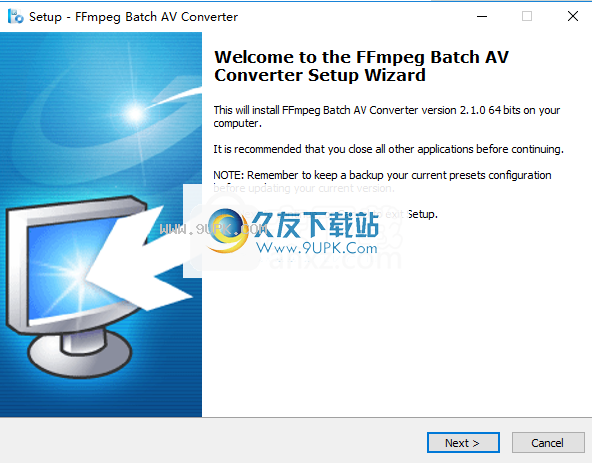
2.阅读最终用户许可协议,选中选项[我接受协议],然后继续进行下一个安装。
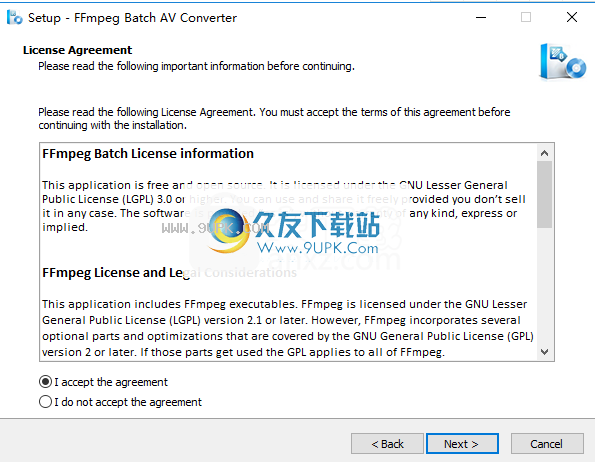
3.选择安装位置,可以选择默认的C:\ Program Files \ EibolSoft \ FFmpeg Batch AV Converter。
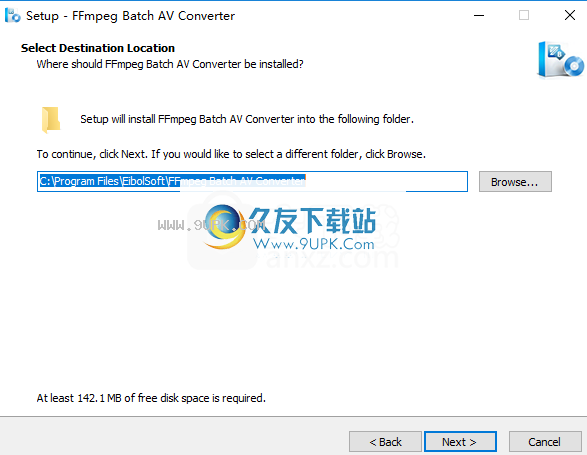
4.选择开始菜单文件夹,用户可以选择默认的Eibolsoft \ FFmpeg Batch AV Converter。
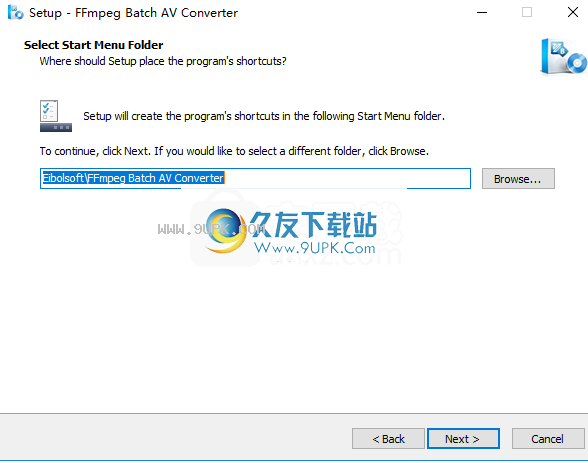
5.选择其他任务,然后选中选项创建桌面快捷方式以创建桌面快捷方式图标。
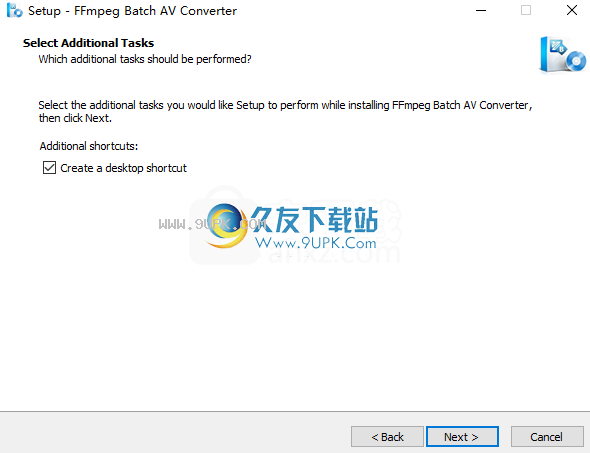
6.准备安装,单击[安装]开始安装。
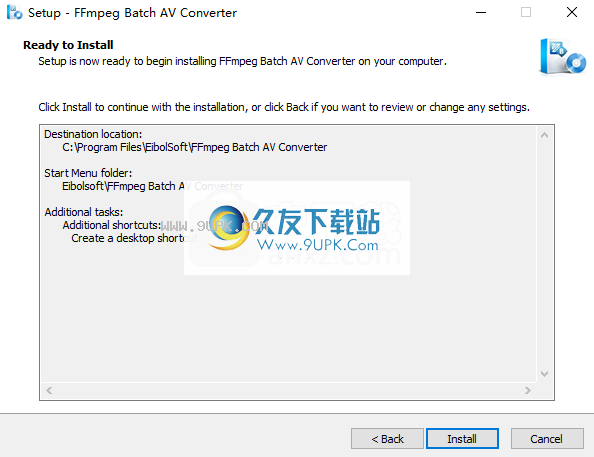
7.弹出以下成功安装FFmpeg Batch AV Converter的提示,单击[完成]完成安装。
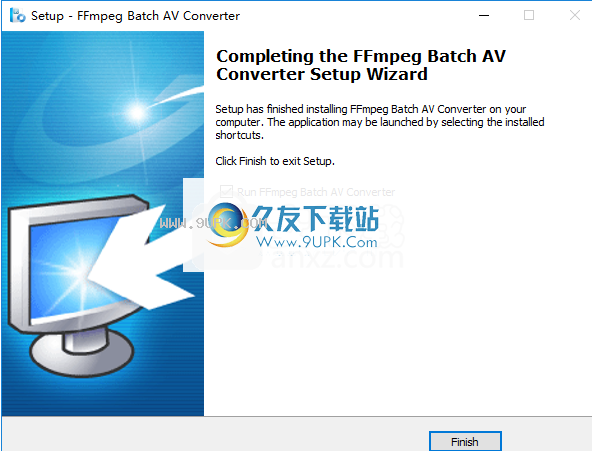
8.打开破解补丁文件夹,并将破解补丁文件“ FFBatch.exe”复制到软件安装目录。默认路径为C:\ Program Files \ EibolSoft \ FFmpeg Batch AV Converter。
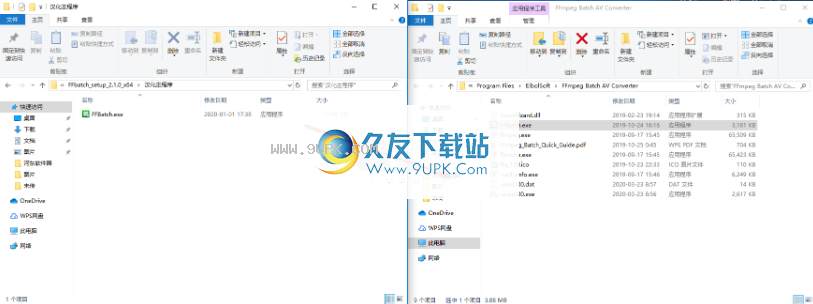
9.以下目标提示包含一个具有相同名称的文件。选择[替换目标文件]。